Como instalar os plug-ins da Obsidian
As características pré-instaladas da Obsidian para tomar notas são bastante funcionais, mas a funcionalidade por si só não é suficiente para satisfazer as nossas necessidades e desejos de perfeição. É aqui que os plugins da Obsidian são úteis, pois oferecem amplas oportunidades para melhorar um conjunto de ferramentas já impressionante.
A utilização dos plugins da Obsidian
Método 1: Utilizar o Navegador de Plugins da Comunidade
O “Navegador de Plugins da Comunidade” serve como um meio conveniente para incorporar plugins no ambiente de trabalho da Obsidian. Estes plugins foram pré-aprovados pela equipa da Obsidian e podem ser facilmente descarregados através da aplicação oficial da Obsidian.
Para instalar os plugins da Obsidian utilizando este método, siga os seguintes passos:
Navegue até ao menu de definições clicando no botão
⭐ Clique no separador Plugins da comunidade.
⭐ Clique no botão Ativar os plug-ins da comunidade.
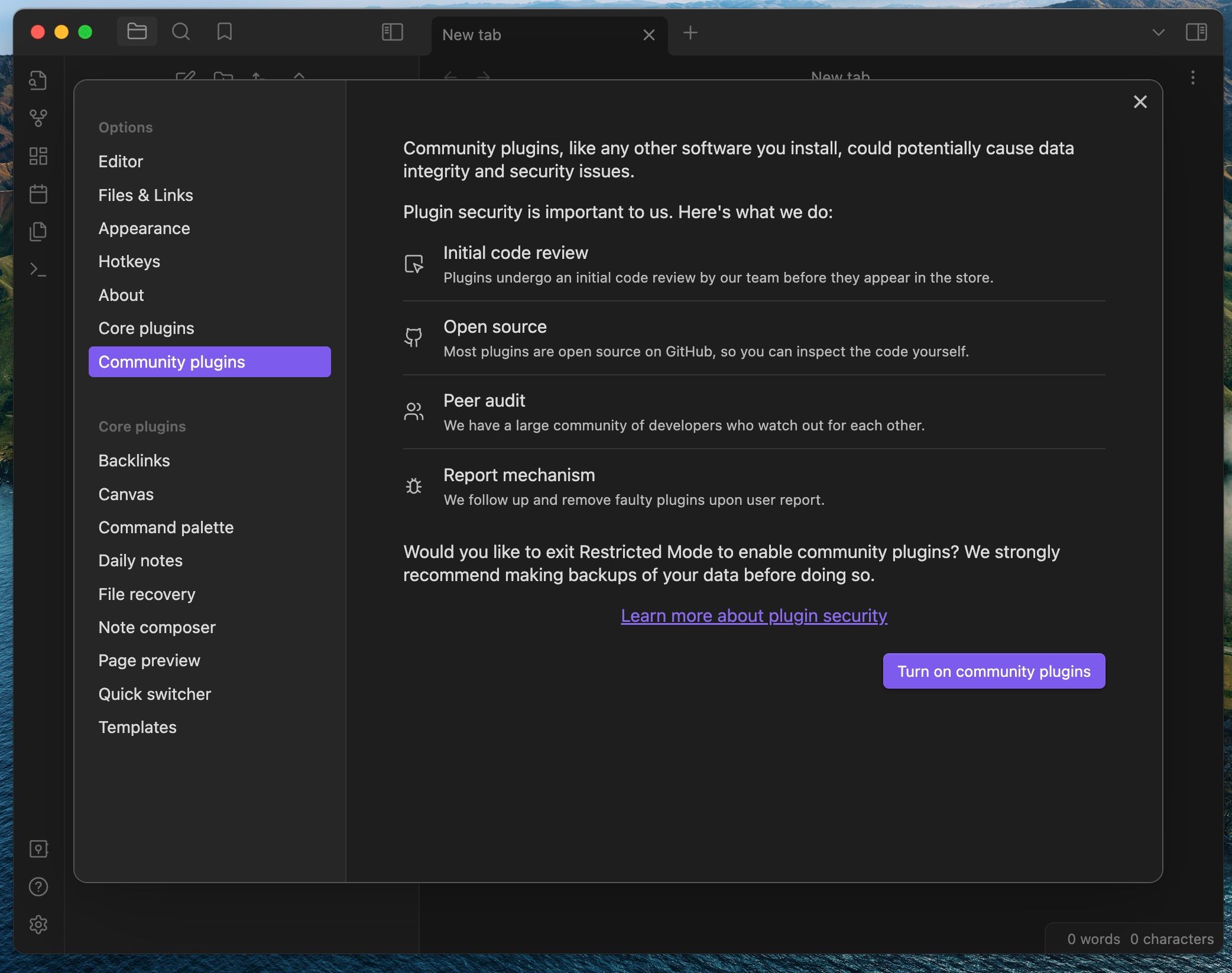
⭐ Clique emNavegar.
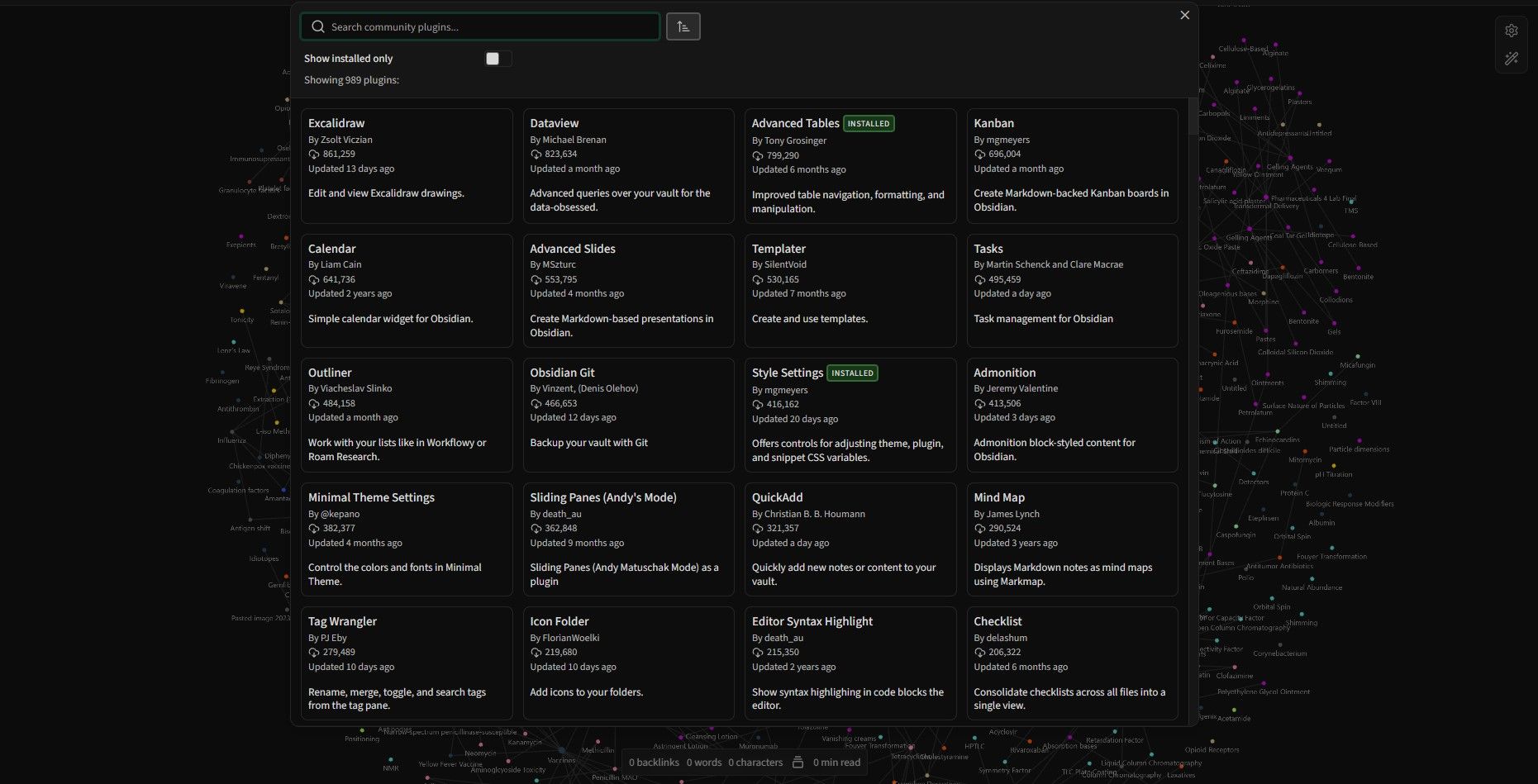
Seleccione o plugin que pretende instalar a partir da lista de plugins disponíveis, uma vez que iremos instalar o plugin Kanban para a Obsidian nesta demonstração.
⭐ Clique no botãoInstall na página do plugin para o adicionar ao seu espaço de trabalho.
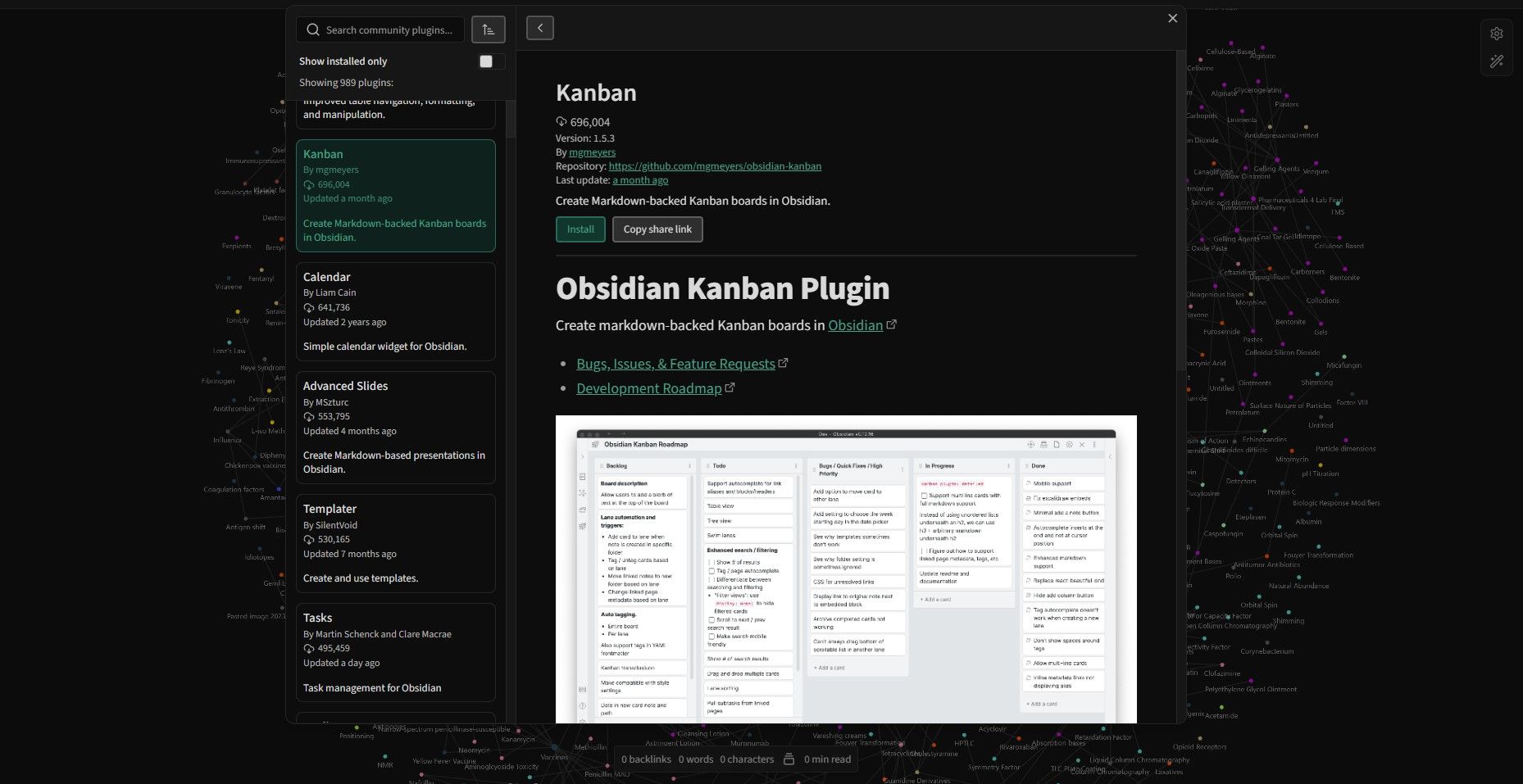
Depois de instalar o plugin, pode ativar a sua funcionalidade clicando no botão “Enable” (Ativar) situado na mesma página.
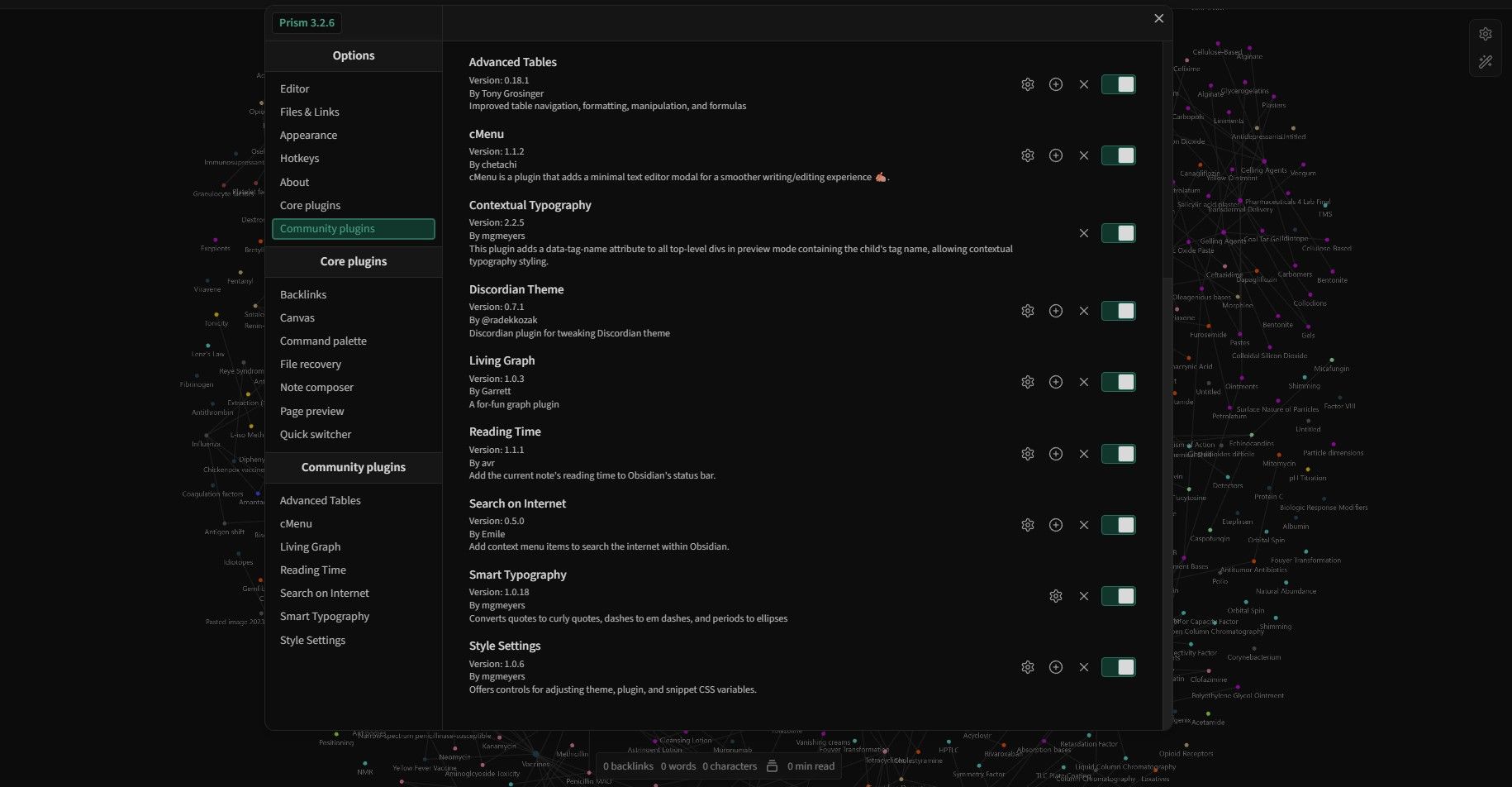
Active ou desactive os plugins ligando/desligando o interrutor situado na secção “Community Plugins” das definições.
Método 2: Instalar manualmente os plug-ins da Obsidian
O período de processamento das revisões de plug-ins pela equipa da Obsidian pode levar à ausência de adições mais recentes na sua plataforma. No entanto, todos os plugins da Obsidian estão acessíveis ao público através do GitHub, permitindo que os utilizadores os obtenham e instalem manualmente, se assim o entenderem.
A técnica acima mencionada é um meio eficaz de instalar plugins da Obsidian, particularmente quando o plugin desejado não está presente nos plugins da comunidade ou o navegador de plugins está com problemas. Para prosseguir com a instalação, siga estes passos:
Localize o plugin da sua escolha no GitHub e descarregue-o
⭐ Descarregue a versão mais recente do plugin.
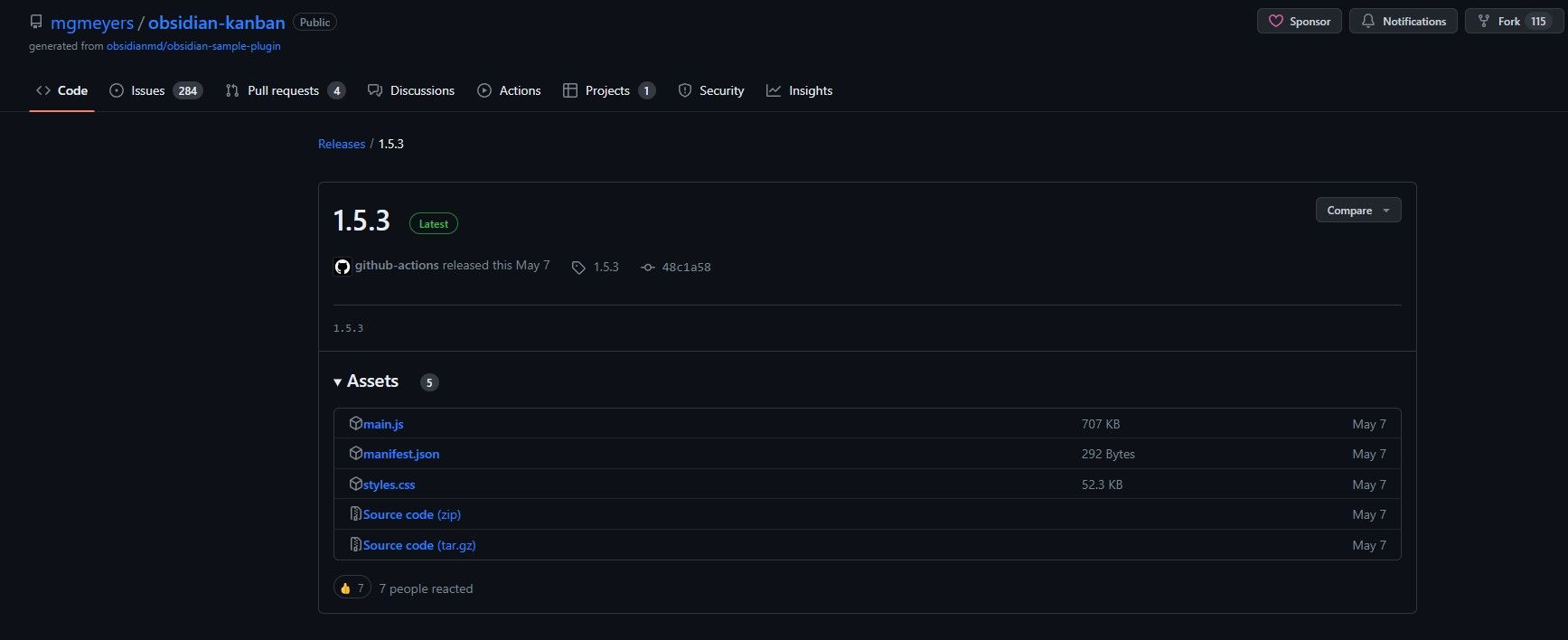
Extraia os ficheiros do plugin para um diretório designado no seu dispositivo.
Navegue até ao menu de definições na Obsidian.
⭐ Ir para Plugins da comunidade.
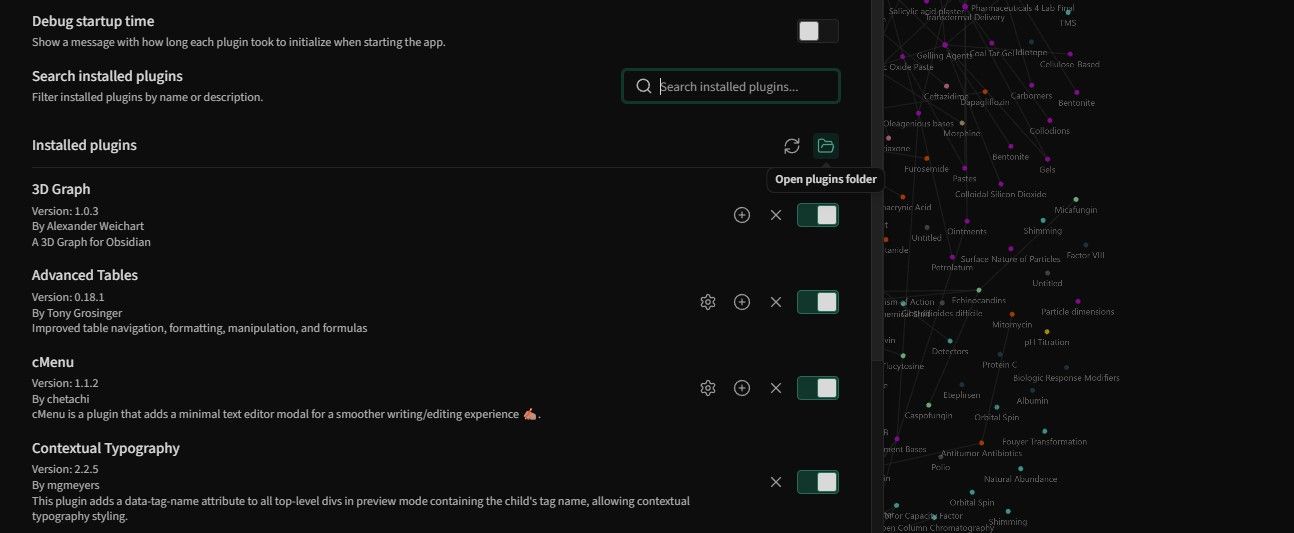
Clique no símbolo da pasta ao lado da lista de plugins instalados para aceder ao diretório onde estão guardados os ficheiros dos plugins da Obsidian.
⭐ Copie a pasta de plugins extraída para a pasta de plugins da Obsidian.
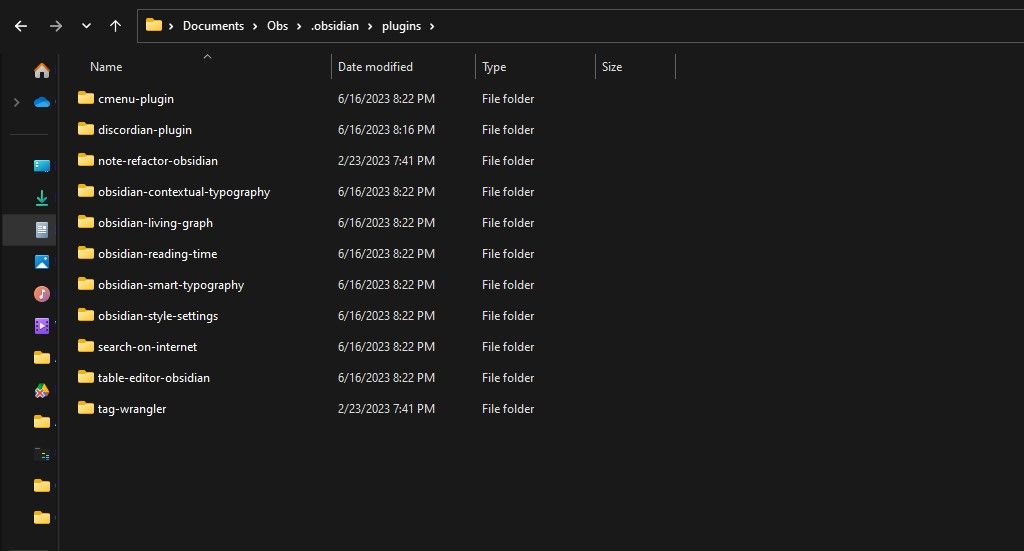
Por favor, esteja ciente de que é imperativo colocar a pasta que engloba os ficheiros de plugins dentro da pasta designada “plugins”, em vez dos ficheiros individuais em si. Esta pasta é geralmente composta por três elementos. O aspeto da sua pasta “plugins” deve reproduzir a ilustração apresentada, com cada plugin encapsulado numa pasta individual.
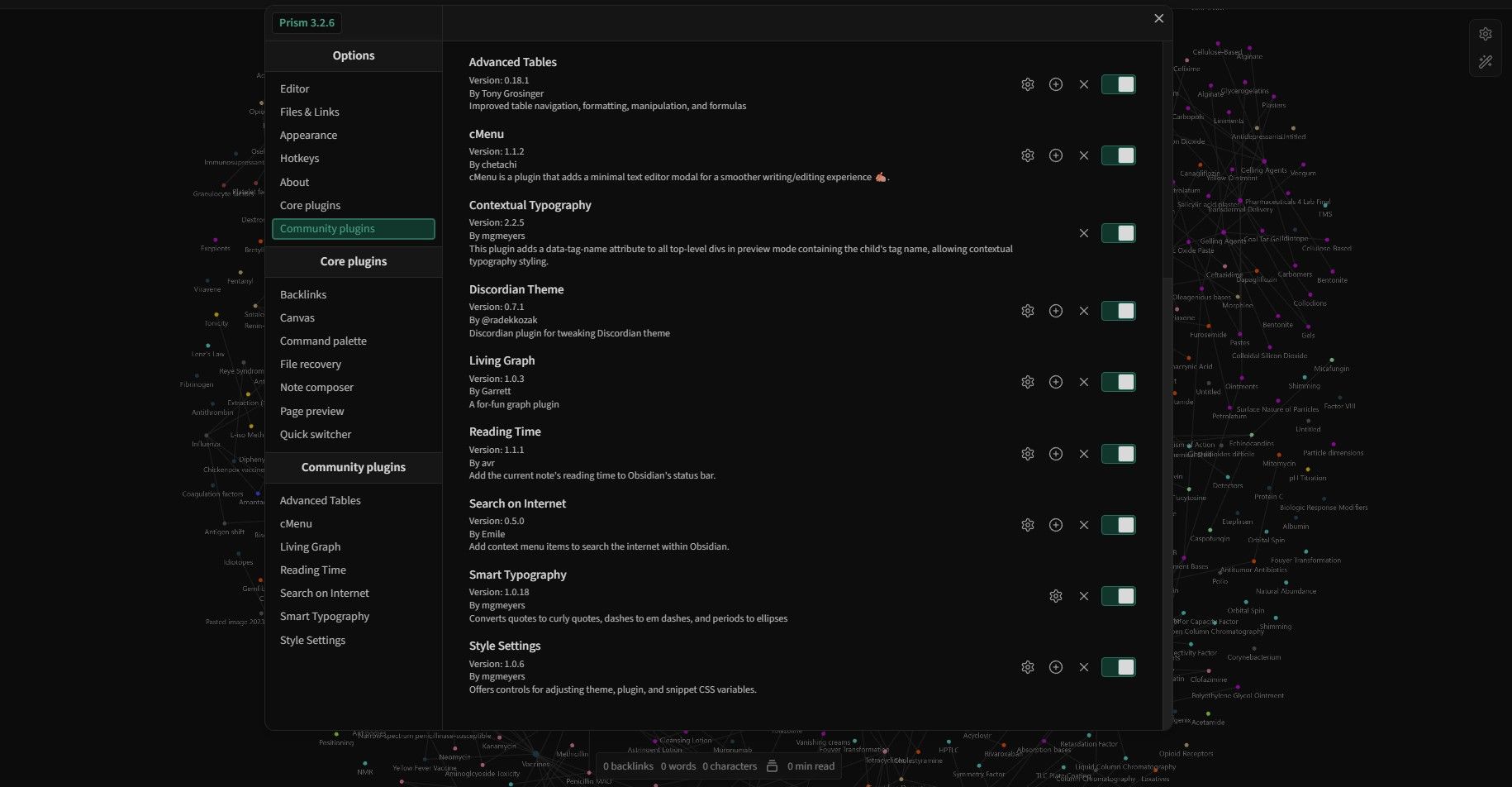
Por favor, note que o processo de ativação de um plugin pode variar dependendo do
Obtenha mais da Obsidian com plugins
Um dos atributos mais salientes da Obsidian é a sua adaptabilidade através da instalação de plugins, o que permite um aumento da funcionalidade. O processo de instalação de plugins na Obsidian é simples e permite aos utilizadores personalizar o seu ambiente de trabalho e aumentar a sua eficiência.
A utilização de plugins pode aumentar significativamente o prazer e a eficiência do seu processo de tomada de notas, pelo que é altamente recomendável que os experimente sem demora.